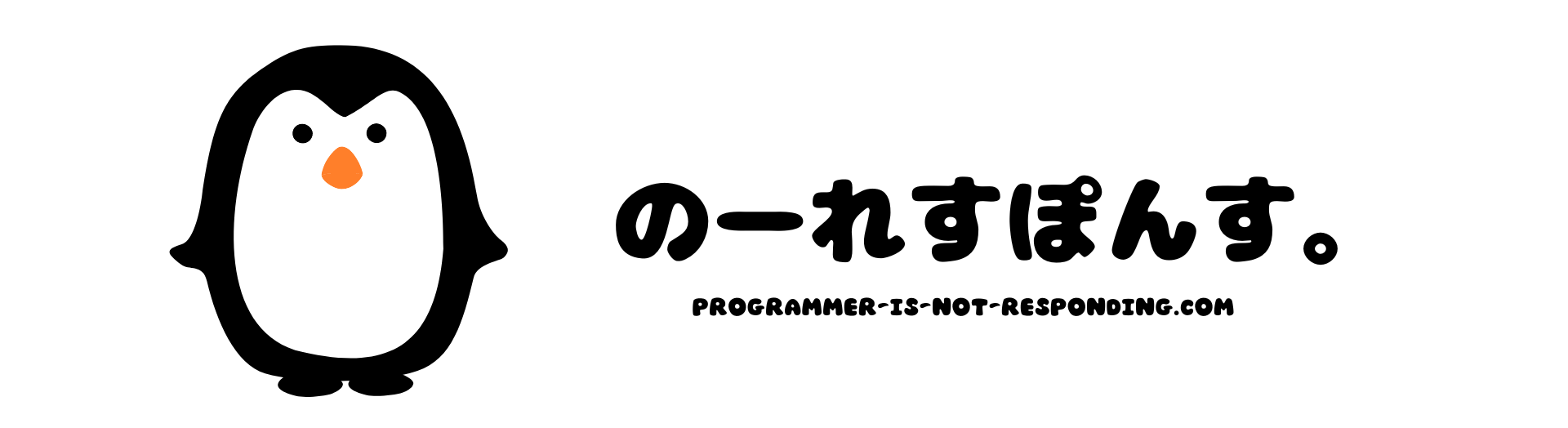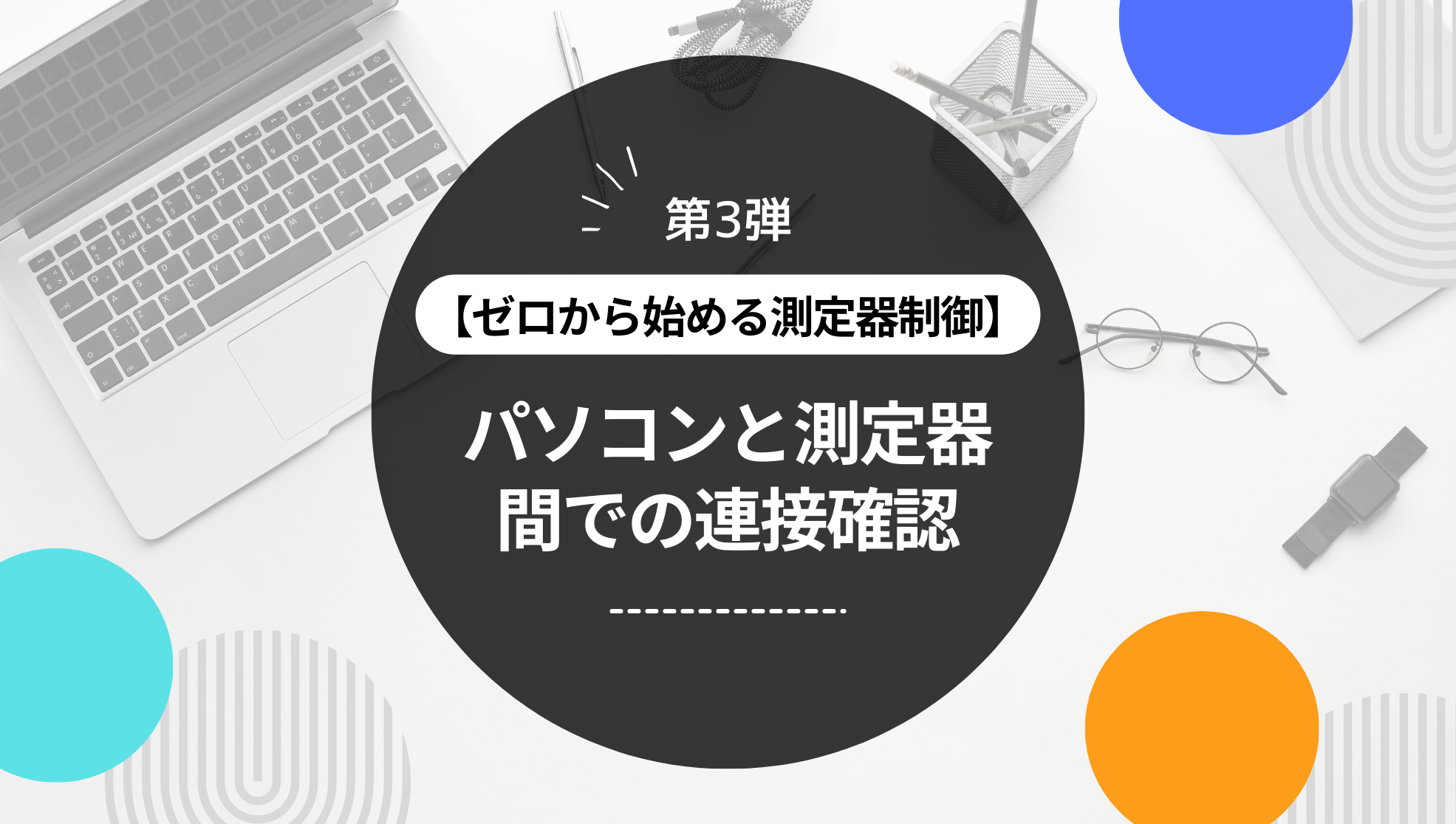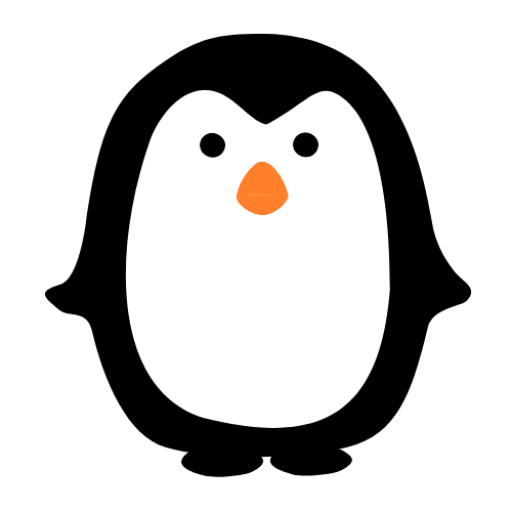「測定器制御を始めたいが何から手を付ければ良いのか分からない…」という方を対象に、ゼロからでも測定器制御が始めれるように説明をしていきたいと思います。
第1弾と第2弾でそれぞれパソコンと測定器の設定および連接準備を行ってきました。
第3弾はパソコンと測定器間での連接確認を行っていきます。
これまでの設定が上手く設定されているか確認するためにも外せない作業となります。
ここでも一から丁寧に説明をしていきたいと思いますのでどうかご安心ください!
準備するもの
パソコン
- オフライン環境のパソコン(測定器制御用のパソコン)
- 数量:1台
- 【ゼロから始める測定器制御】第1弾「パソコンの環境構築について」で準備を頂いたもの
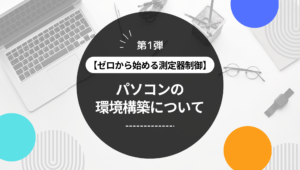
測定器
- お使いの測定器(測定器制御用で使いたいもの)
- 数量:必要台数分
- 【ゼロから始める測定器制御】第2弾「測定器の環境構築について」で準備を頂いたもの

パソコン周辺機器
- LANケーブル
- 数量:必要本数分
- パソコンと測定器を接続するために必要となります。
- GPIBやUSB等、LANケーブル以外にも様々な接続方法はありますが、このブログではLAN接続を用いた手順を紹介をしていきます。
- スイッチングハブ
- 数量:必要台数分
- 複数の測定器と接続する場合は必要となりますが、1台のみの場合は無くても問題はありません。
- マウス
- 数量:2台
- 1つは測定器、もう一つはパソコンで使用していきます。1台を交互で使っても問題ありません。
- キーボード
- 数量:2台
- 1つは測定器、もう一つはパソコンで使用していきます。1台を交互で使っても問題ありません。
セットアップ概略図
下記画像の「パソコン」と「測定器1」を連接させた状態を想定して説明をしていきます。
お使いの環境に応じて測定器を増やして頂ければ問題ありません。
パソコンと測定器を連接させた一例
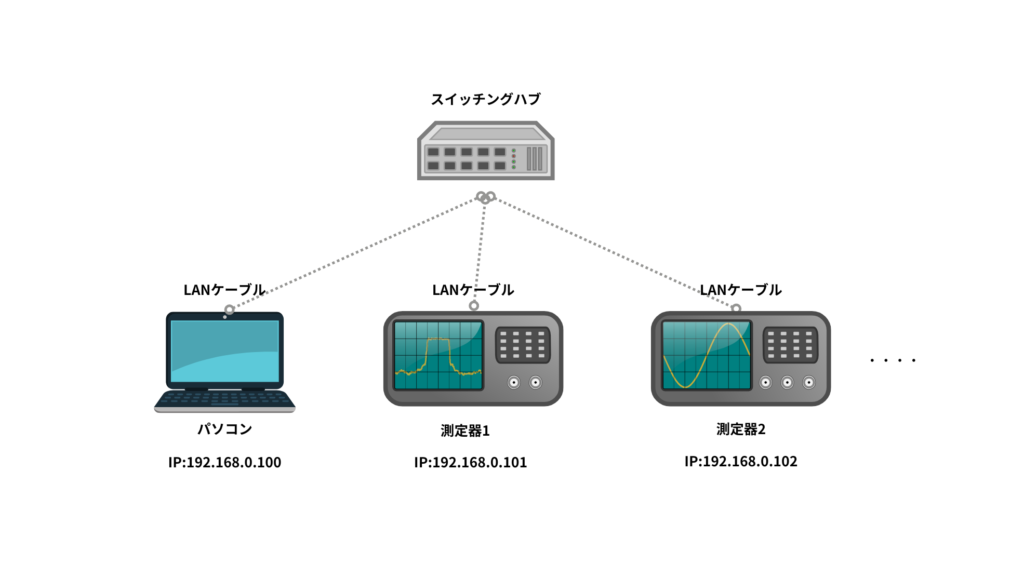
パソコンと測定器間での連接確認
IPが正しく設定されているか
これまでの手順通りに設定を頂いている方は下記の通りのIPの設定になっているかと思います。
パソコン側のIP設定
IPアドレス:192.168.0.100
サブネットマスク:255.255.255.0測定器側のIP設定
IPアドレス:192.168.0.101
サブネットマスク:255.255.255.0コマンドプロンプトを用いて、PINGが通るかを確認しましょう。
PINGの確認方法が分からない場合はこちらの記事を参考にしてください。
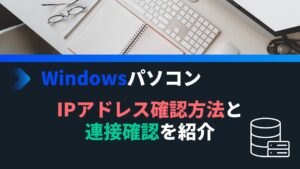
ファイルの共有化が正しくされているか
パソコン側から下記の通りのフォルダにアクセスが出来るか確認をしていきましょう。
\\192.168.0.101今までの手順が設定が正しく設定されていれば、測定器側で共有化の設定を行ったフォルダがパソコン側から確認が出来ているかと思います。
もしフォルダの共有化で上手く行かないという方がいれば、こちらの記事を参考に確認をしてみてください。

パソコンからコマンドを送って測定器制御が出来ているか
簡易的な確認として、IOライブラリをインストールした際に入っていた、「Keysight Connection Expert」を用いて、パソコンから測定器へコマンドを送ってみましょう。
この確認が出来ていればプログラミングでコマンドを送って思った動きにならない時、構築した環境のせいなのか、それともプログラムのバグなのか、切り分けが非常にしやすいです。
是非このタイミングに一足早く、遠隔での測定器制御を経験してみてください。
「Keysight Connection Expert」を用いてパソコンから測定器にコマンドを送る方法についてはこちらの記事を参考にしてください。

最後に
長い環境構築、本当にお疲れさまでした!
【ゼロから始める測定器制御】のシリーズ第3弾としてパソコンと測定器間での連接確認を紹介させて頂きました。
シリーズ第4弾では実際に簡単なプログラムを組んで、自動制御をさせる方法を紹介しようと考えております。
是非最後まで進めて頂き、測定器の手動操作から解放されましょう!
→ 記事執筆中。今しばらくお待ちください。
【ゼロから始める測定器制御】Excel VBAを用いた測定器制御【入門編】